win10玩游戏莫名卡顿解决方法 win10游戏卡顿原因分析和解决方法
更新时间:2023-09-02 15:51:29作者:jiang
win10玩游戏莫名卡顿解决方法,随着科技的不断发展,Win10成为了许多游戏玩家的首选操作系统,有时候在玩游戏的过程中,我们可能会遇到莫名其妙的卡顿现象,这无疑给我们带来了极大的困扰。为了解决这个问题,我们需要先了解Win10游戏卡顿的原因,并找到相应的解决方法。本文将对Win10游戏卡顿的原因进行分析,并提供一些有效的解决方法,帮助大家解决游戏卡顿问题,提升游戏体验。
具体方法:
方法一:
1、按下快捷键“win+i”打开windows设置,点击“系统”。
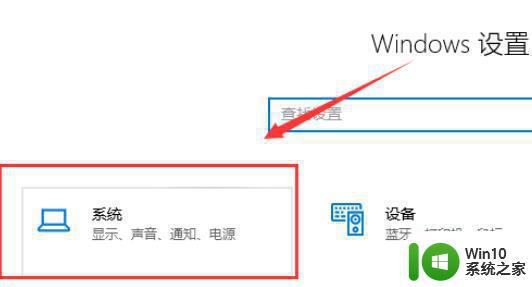
2、然后点击左侧的“电源和睡眠”,并选择右侧的“其他电源设置”。
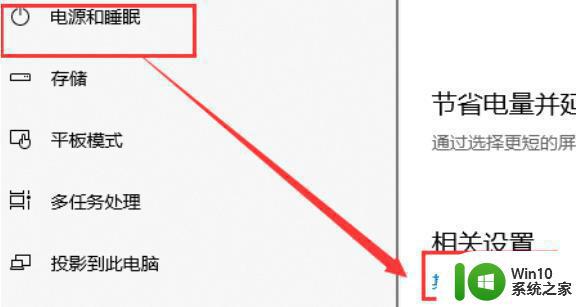
3、在电源设置中能够看到首选计划,点击后面的“更改计划设置”。
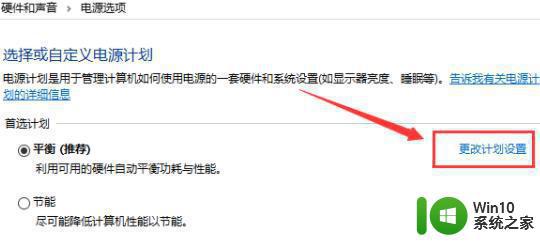
4、点击设置下方的“更改高级电源设置”。
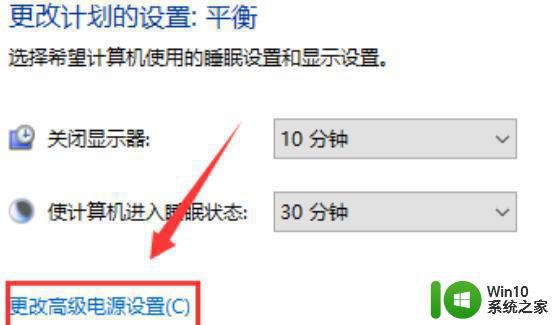
5、最后点击高级设置下面的下拉,选择“高性能”点击确定即可。
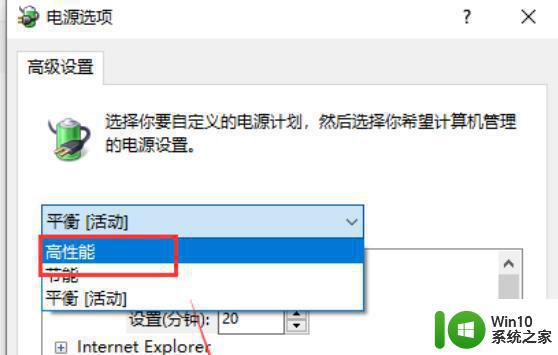
方法二:如果设置了高性能还是不行的话就可能是你的系统不给力导致的卡顿了,建议你直接更换一个系统,更好的兼容你的游戏和其他的软件。
以上是关于解决Win10游戏卡顿问题的全部内容,如果您也遇到了同样的情况,可以按照小编的方法尝试解决。
win10玩游戏莫名卡顿解决方法 win10游戏卡顿原因分析和解决方法相关教程
- win10输入法lol卡顿原因分析 win10输入法lol卡顿解决方法
- win10系统hevc播放卡顿原因分析 win10打开hevc播放卡顿解决方法
- win10更新1909后卡顿解决方法 win10 1909卡顿原因分析
- win10电脑播放视频卡顿原因分析 win10播放视频卡顿解决方案
- window10输入法卡顿严重解决方法 window10输入法卡顿原因分析
- win10系统玩只狼游戏卡顿的解决方法 win10系统玩只狼游戏卡顿原因分析
- win10游戏卡顿掉帧的解决方法 win10游戏卡顿原因分析与解决方法
- win10玩只狼:影逝二度游戏卡顿什么原因 win10玩只狼:影逝二度游戏卡顿的处理方法 win10只狼影逝二度游戏卡顿解决方法
- w10玩炫舞卡顿怎么解决 w10炫舞卡顿原因及解决方法
- windows10桌面刷新卡顿怎么解决 windows10桌面刷新卡顿原因分析
- win10玩csgo卡顿解决方法 Win10玩CSGO卡顿怎么解决
- 苹果win10蓝牙耳机声音卡顿解决方法 苹果win10蓝牙耳机连接卡顿原因分析
- 蜘蛛侠:暗影之网win10无法运行解决方法 蜘蛛侠暗影之网win10闪退解决方法
- 《极品飞车13:变速》win10无法启动解决方法 极品飞车13变速win10闪退解决方法
- win10桌面图标设置没有权限访问如何处理 Win10桌面图标权限访问被拒绝怎么办
- win10打不开应用商店一直转圈修复方法 win10应用商店打不开怎么办
win10系统教程推荐
- 1 蜘蛛侠:暗影之网win10无法运行解决方法 蜘蛛侠暗影之网win10闪退解决方法
- 2 win10桌面图标设置没有权限访问如何处理 Win10桌面图标权限访问被拒绝怎么办
- 3 win10关闭个人信息收集的最佳方法 如何在win10中关闭个人信息收集
- 4 英雄联盟win10无法初始化图像设备怎么办 英雄联盟win10启动黑屏怎么解决
- 5 win10需要来自system权限才能删除解决方法 Win10删除文件需要管理员权限解决方法
- 6 win10电脑查看激活密码的快捷方法 win10电脑激活密码查看方法
- 7 win10平板模式怎么切换电脑模式快捷键 win10平板模式如何切换至电脑模式
- 8 win10 usb无法识别鼠标无法操作如何修复 Win10 USB接口无法识别鼠标怎么办
- 9 笔记本电脑win10更新后开机黑屏很久才有画面如何修复 win10更新后笔记本电脑开机黑屏怎么办
- 10 电脑w10设备管理器里没有蓝牙怎么办 电脑w10蓝牙设备管理器找不到
win10系统推荐
- 1 番茄家园ghost win10 32位官方最新版下载v2023.12
- 2 萝卜家园ghost win10 32位安装稳定版下载v2023.12
- 3 电脑公司ghost win10 64位专业免激活版v2023.12
- 4 番茄家园ghost win10 32位旗舰破解版v2023.12
- 5 索尼笔记本ghost win10 64位原版正式版v2023.12
- 6 系统之家ghost win10 64位u盘家庭版v2023.12
- 7 电脑公司ghost win10 64位官方破解版v2023.12
- 8 系统之家windows10 64位原版安装版v2023.12
- 9 深度技术ghost win10 64位极速稳定版v2023.12
- 10 雨林木风ghost win10 64位专业旗舰版v2023.12